Điện thoại thông minh (smartphone) là thiết bị di động được sử dụng rộng rãi nhờ tính linh hoạt và tiện dụng của nó. Vì thế, nhiều người sử dụng camera giám sát cho gia đình, văn phòng, cửa hàng,… đã tải phần mềm xem camera trên điện thoại Android và iPhone để dễ dàng theo dõi không gian lắp đặt camera một cách tiện lợi.
- TOP 5 Camera Mini Không Dây Kết Nối Điện Thoại Qua Wifi
- Canon 7D Hàng cũ | Máy ảnh Canon 7D Giá tốt nhất tại Mayanh24h
- Camera hành trình USB 2 kênh cho màn DVD android
- Camera Hành Trình VietMap C61 Pro: Chắc chắn là lựa chọn hàng đầu cho bạn
- Dịch vụ lắp camera tại Hà Nội: An ninh hợp lý, tiết kiệm và đáng tin cậy

I. Phần mềm xem camera trên điện thoại Android và iPhone
Hiện nay, trên thị trường có rất nhiều thương hiệu camera với nhiều dòng sản phẩm đa dạng. Mỗi hãng camera lại có một phần mềm riêng để xem camera trên điện thoại, như Hikvision, Dahua, Ezviz,…
- Đối với các máy Android, bạn có thể tải phần mềm từ thư mục CH Play trên điện thoại.
- Đối với các máy iPhone, bạn có thể tải phần mềm từ App Store trên điện thoại.
II. Xem camera Hikvision với phần mềm Hik-connect
1. Đăng kí tài khoản trên ứng dụng Hik-Connect
Bước 1: Trên màn hình chính của điện thoại, tìm đến mục CH Play (trên Android) hoặc App Store (trên iPhone) và mở thư mục.
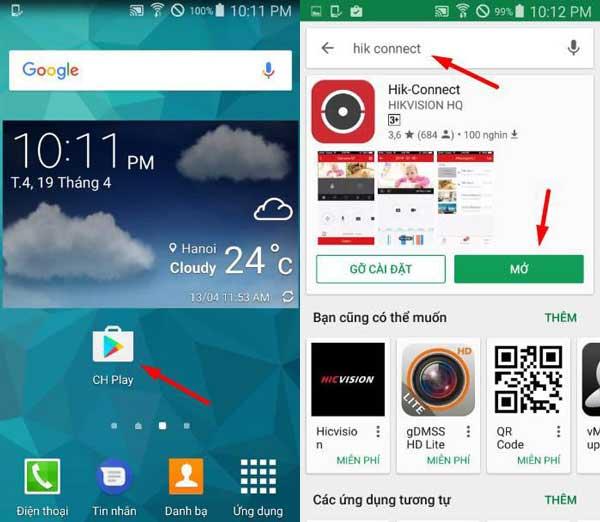
Cài đặt ứng dụng Hik-Connect trên điện thoại Android
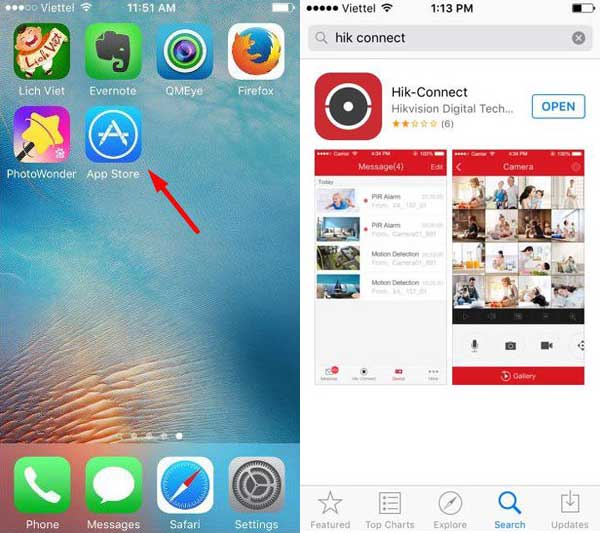
Cài đặt ứng dụng Hik-Connect trên điện thoại iPhone
Bước 2: Nhấn vào mục tìm kiếm trên CH Play hoặc App Store, tìm kiếm Hik-Connect và tải ứng dụng này về điện thoại.
Bước 3: Sau khi cài đặt thành công, bạn mở ứng dụng Hik-Connect. Sau đó, nhấn vào nút “Chọn quốc gia hoặc khu vực” và chọn Việt Nam.
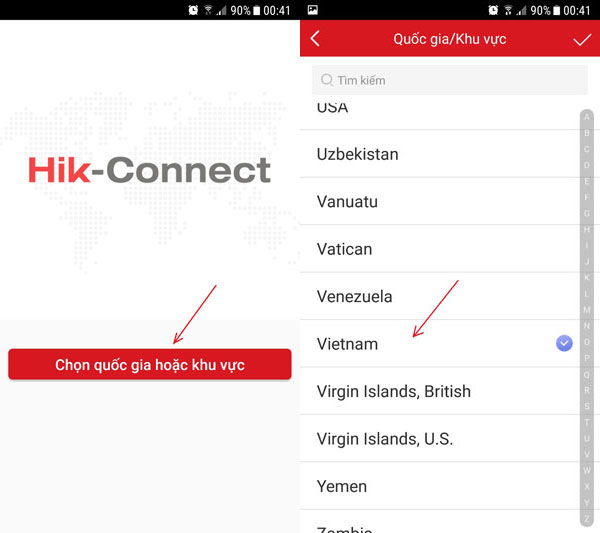
Bước 4: Nhấn vào nút “Đăng nhập”, sau đó chọn “Đăng kí tài khoản” và chọn “Đồng ý” để tiếp tục.
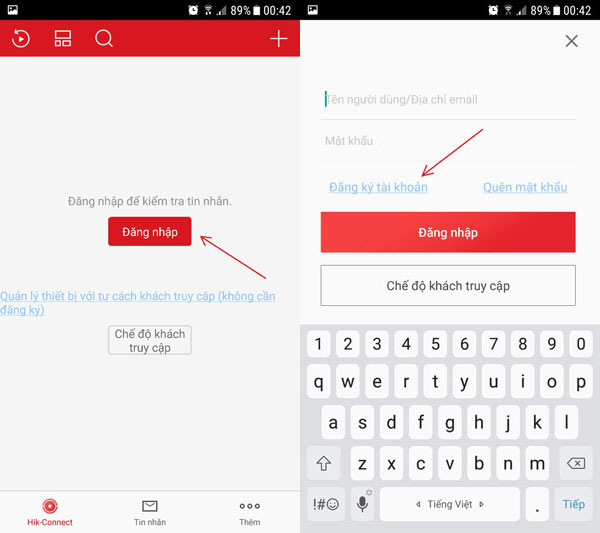
Bước 5: Đăng kí tài khoản Hik-Connect bằng số điện thoại hoặc email. Sau đó, chọn “Lấy mã bảo mật” để tiếp tục. Nhập mã bảo mật được gửi qua email hoặc số điện thoại để kích hoạt tài khoản.
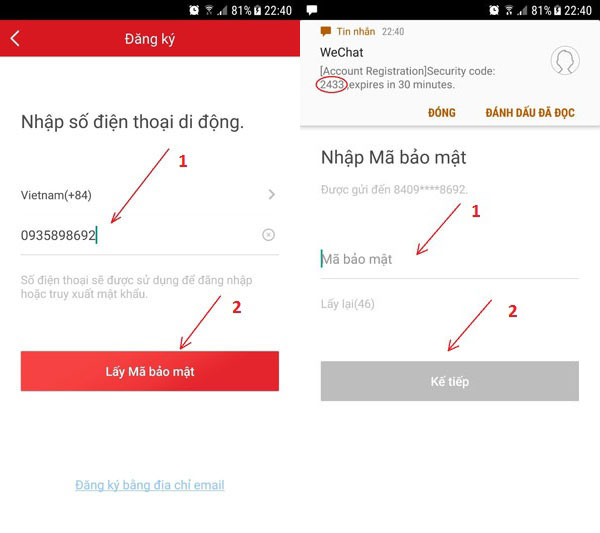
Bước 6: Đặt mật khẩu cho tài khoản (mật khẩu từ 6-16 kí tự, gồm chữ cái, số hoặc kí tự đặc biệt), tiếp tục nhấn vào “Kết thúc” để hoàn thành việc đăng kí. Sau khi đăng kí thành công, ứng dụng tự động đăng nhập vào tài khoản của bạn.
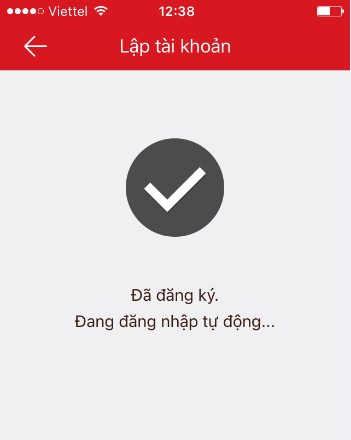
2. Thêm đầu ghi lên tài khoản Hik-Connect và xem camera trên điện thoại
Để thêm đầu ghi lên tài khoản Hik-Connect, bạn cần thực hiện các bước sau:
Bước 1: Mở ứng dụng Hik-Connect đã đăng nhập tài khoản, vào phần trang chủ và nhấp vào dấu cộng màu trắng ở góc phải phía trên màn hình.
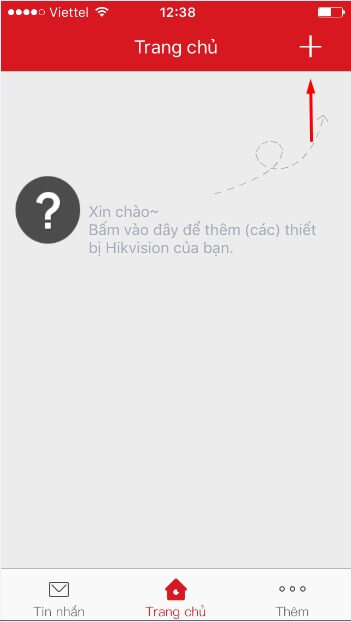
Bước 2: Chọn chế độ quét QR, ứng dụng yêu cầu truy cập vào camera. Nhấp OK để ứng dụng truy cập vào camera.
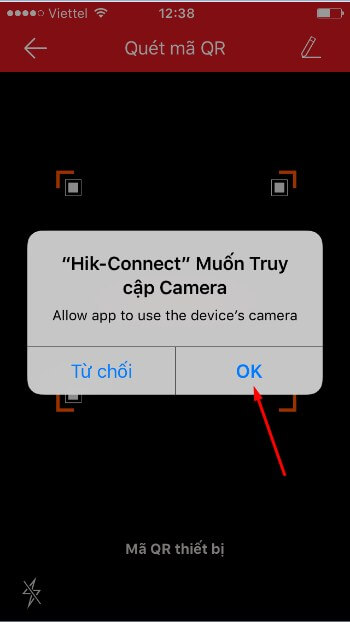
Bước 3: Quét mã QR trên đầu ghi bằng cách di chuyển camera của điện thoại tới mã QR trên đầu ghi.
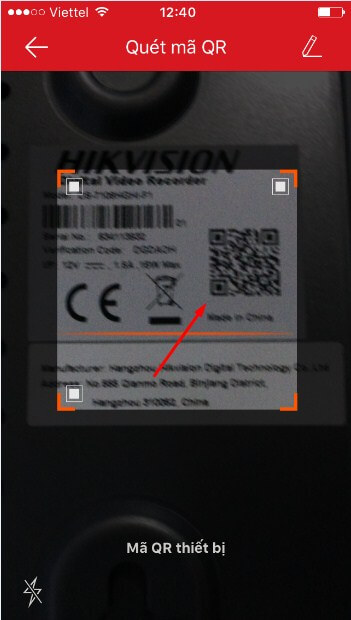
Bước 4: Nhấp vào chữ “Thêm” để thêm đầu ghi vào tài khoản của bạn trên ứng dụng Hik-Connect.
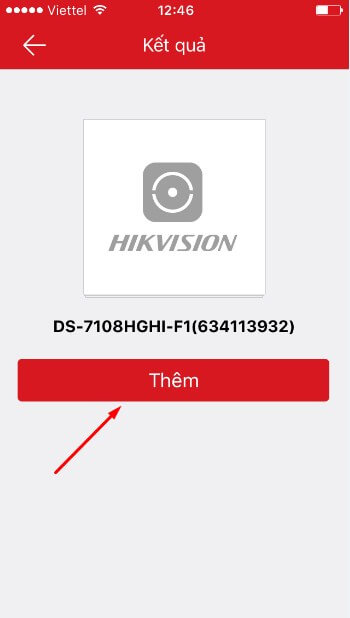
Bước 5: Bạn đã thêm đầu ghi thành công lên ứng dụng Hik-Connect. Lúc này, màn hình hiển thị nhiều camera, bạn chỉ cần chọn một camera bất kỳ để xem hình ảnh được ghi lại trực tiếp.
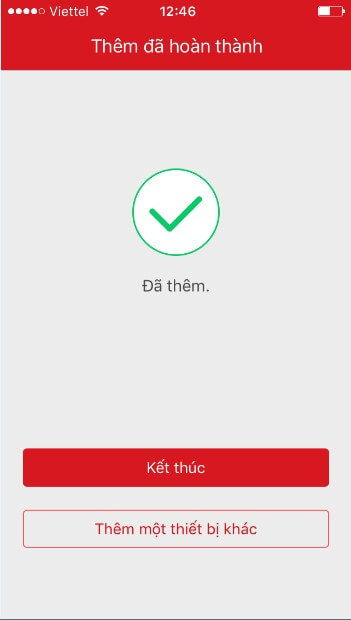
II. Xem camera Dahua với phần mềm Lite
Bước 1: Mở thư mục CH Play (trên điện thoại Android) hoặc App Store (trên iPhone), tìm kiếm ứng dụng “gdmss Lite” (đối với Android) hoặc “idmss Lite” (đối với iPhone) và tải về.
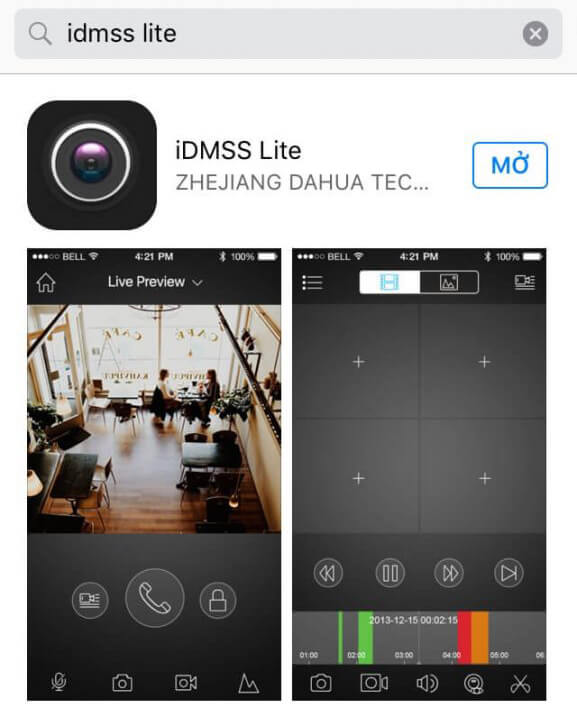
Bước 2: Mở ứng dụng. Trên giao diện chính của ứng dụng, chọn Camera, sau đó chọn vào 3 dấu gạch nằm ở góc trái phía trên màn hình để chọn cài đặt.

Bước 3: Chọn “Quản lí thiết bị”, nhấn vào dấu (+) ở góc phải phía trên màn hình để thêm camera.
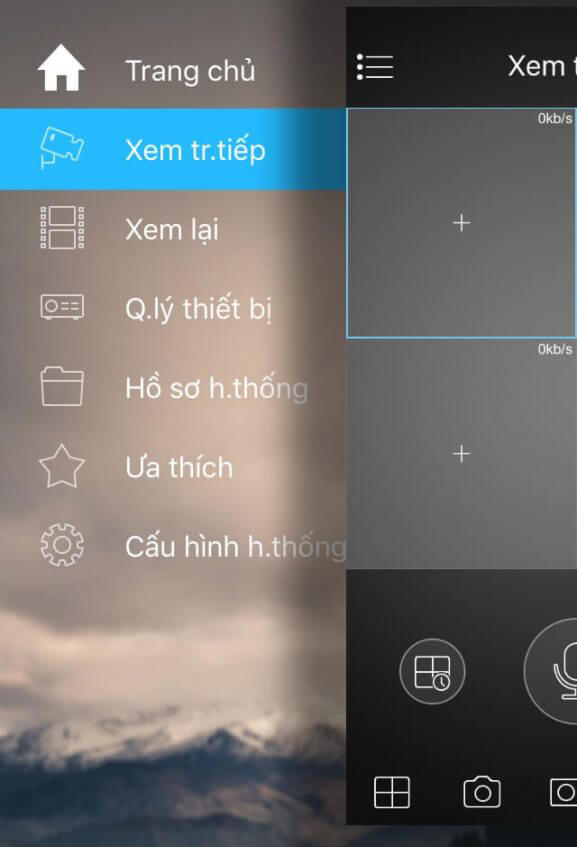
Bước 4: Chọn P2P và điền thông số:
- Tên: Đặt tên theo ý của bạn.
- SN: Số Serial của thiết bị (mặt sau của đầu ghi) hoặc quét QR code trong mục Thiết lập – Mạng lưới – P2P.
- Tên đăng nhập và mật khẩu: Cung cấp bởi bên bán hàng.
- Xem trực tiếp và xem lại: Chọn “Chính” để hiển thị hình ảnh rõ nét nhất.
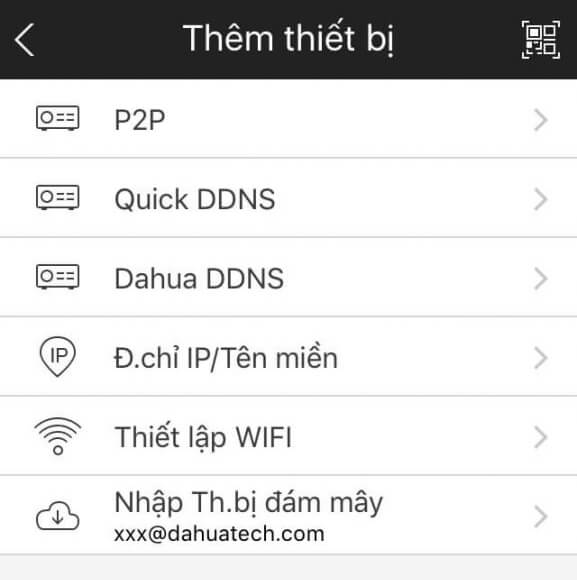
Bước 5: Nhấn “Save” hoặc “Bắt đầu xem trực tiếp” để hoàn tất quá trình cài đặt và xem camera.
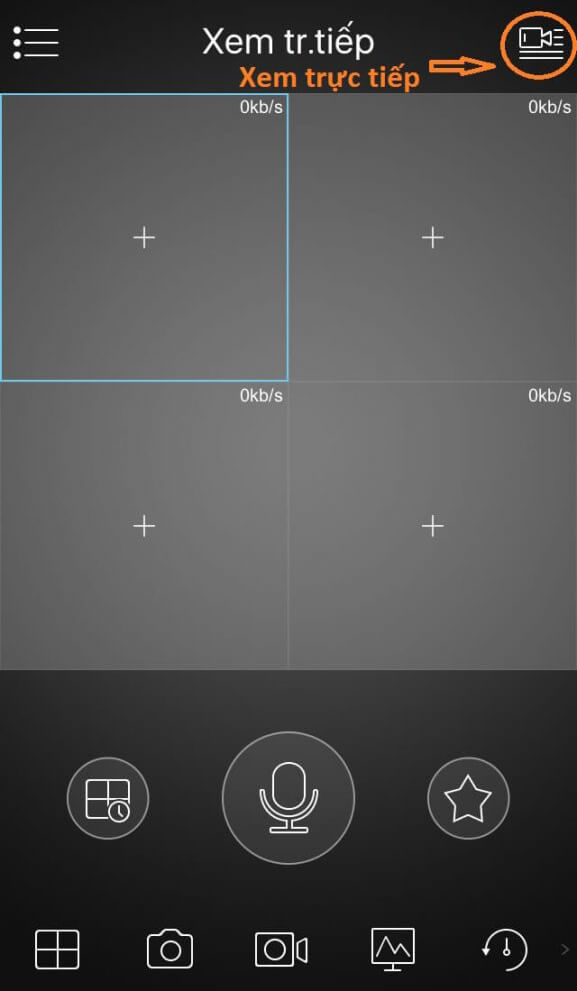
Như vậy, bạn đã có thể xem những hình ảnh được ghi lại trên camera Dahua qua điện thoại của mình.
III. Xem camera EZVIZ với phần mềm Ezviz
1. Đăng kí tài khoản Ezviz
Bước 1: Mở CH Play trên điện thoại Android hoặc App Store trên iPhone, tải ứng dụng Ezviz về máy.
Bước 2: Sau khi tải thành công, bạn mở ứng dụng và chọn “Đăng kí người dùng mới”. Bạn có thể đăng kí bằng email hoặc số điện thoại. Trong bài viết này, chúng ta sẽ chọn tạo tài khoản bằng email, với số điện thoại thì thực hiện tương tự.
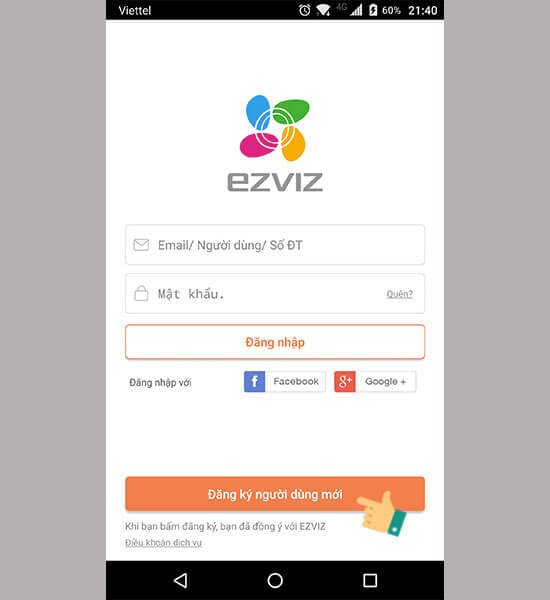
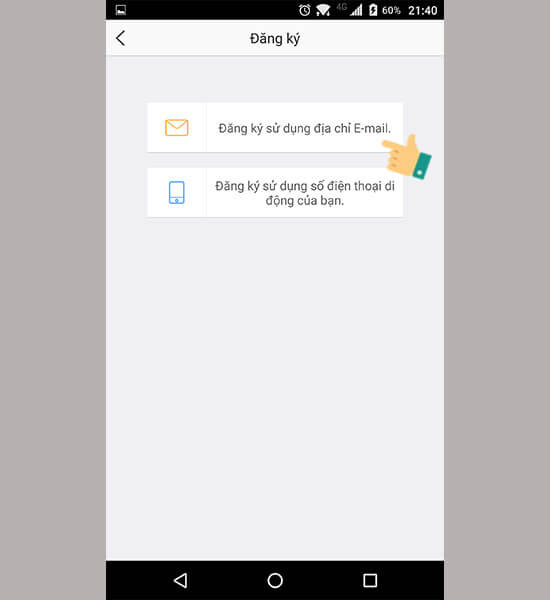
Bước 3: Bạn nhập thông tin như chọn vùng (Việt Nam), nhập email và mật khẩu bạn muốn đăng kí tài khoản (mật khẩu từ 6-16 kí tự bao gồm chữ và số).
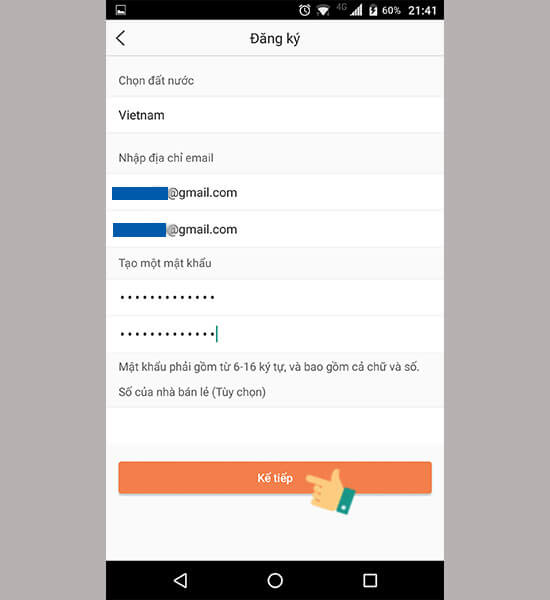
Bước 4: Xác nhận Email bằng cách chọn “Gửi mã qua Email” và mở email để nhận mã xác thực và kích hoạt tài khoản Ezviz. Sau đó, chọn “Kế tiếp” và đợi hệ thống đồng bộ dữ liệu để tạo xong tài khoản trên Ezviz camera.
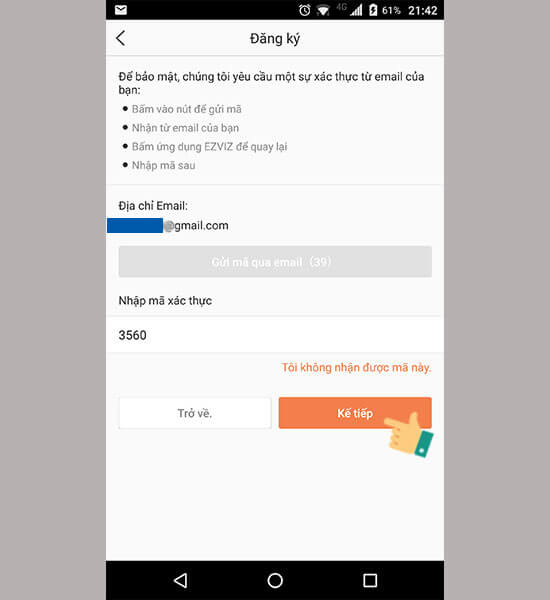
2. Kết nối camera với ứng dụng Ezviz trên điện thoại
Bước 1: Mở ứng dụng Ezviz trên điện thoại, vào mục “Trang chủ” và chọn “Thêm thiết bị” để bắt đầu kết nối camera.
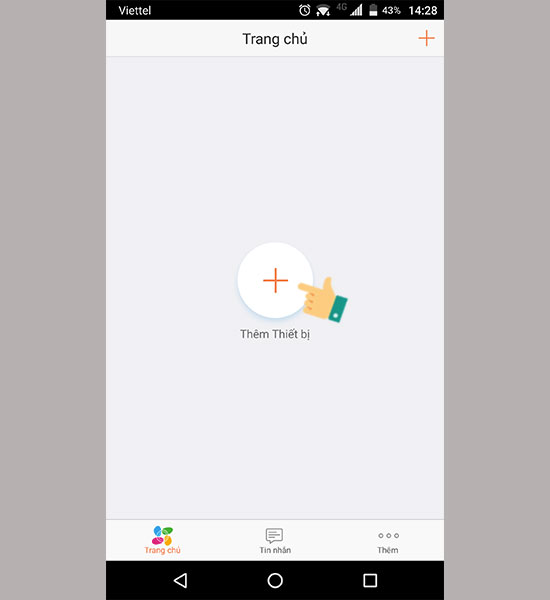
Bước 2: Trên mỗi camera Ezviz có mã QR code và dãy số Seri 9 số. Bạn có thể chọn nhập mã Seri hoặc quét QR code.
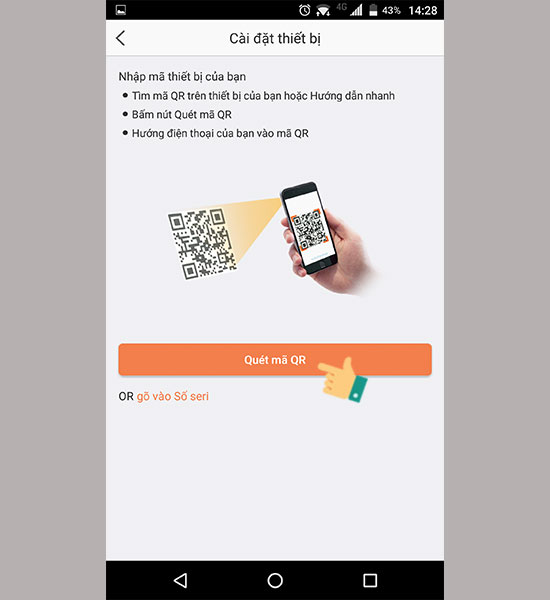
Bước 3: Nếu chọn quét mã QR code, giao diện quét mã QR sẽ hiện ra. Bạn chỉ cần hướng camera của điện thoại đến mã QR trên camera Ezviz. Ứng dụng Ezviz sẽ tự động kết nối với camera Ezviz, thông báo kết nối thành công sẽ hiển thị.
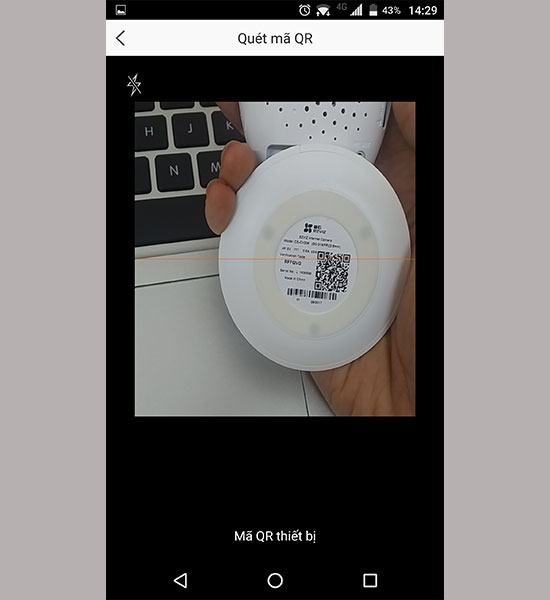
Bước 4: Bạn chọn “Kết nối vào mạng” để thiết lập kết nối wifi cho camera. Sau đó, chọn dòng sản phẩm của camera Ezviz bạn muốn thiết lập.
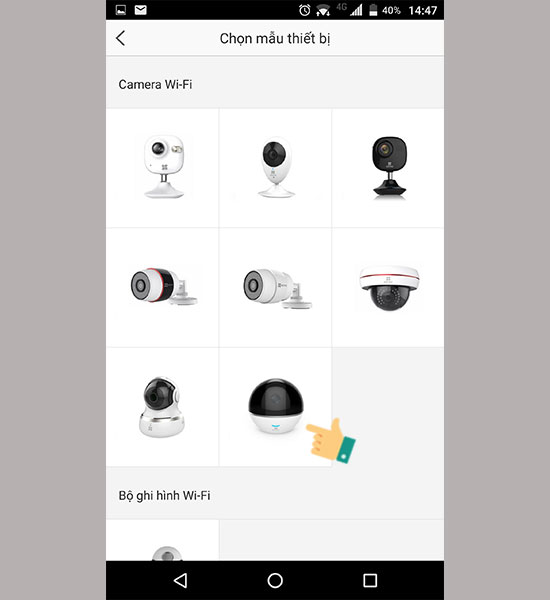
Với các camera Ezviz hỗ trợ kết nối có dây và wifi, hệ thống sẽ yêu cầu bạn chọn loại kết nối. Đa phần mọi người chọn “Kết nối không dây” để sử dụng wifi.
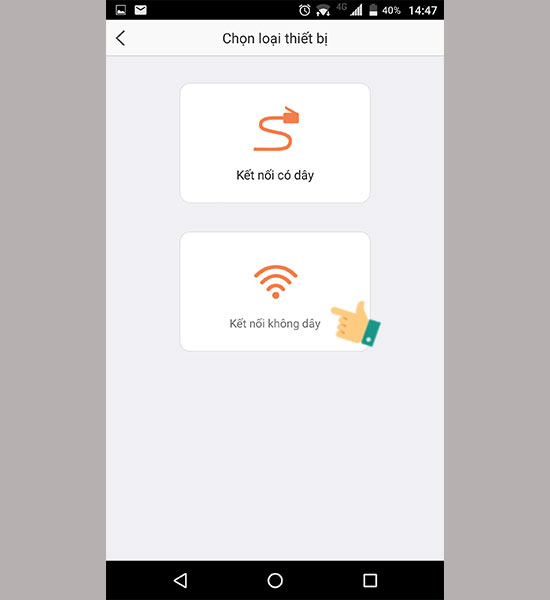
Bước 5: Thông tin cấu hình Wifi của camera hiển thị (lưu ý: wifi mà camera nhận được với wifi bạn đang kết nối trên điện thoại phải trùng nhau). Bạn chọn “Kế tiếp” và nhập mật khẩu Wifi.
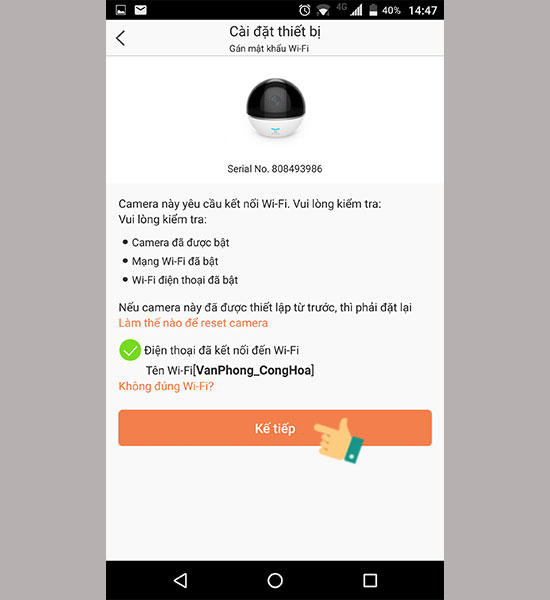
Bước 6: Khi nhập mật khẩu wifi thành công, bạn cần đặt điện thoại gần camera trong khoảng 5cm để camera hoàn tất kết nối.
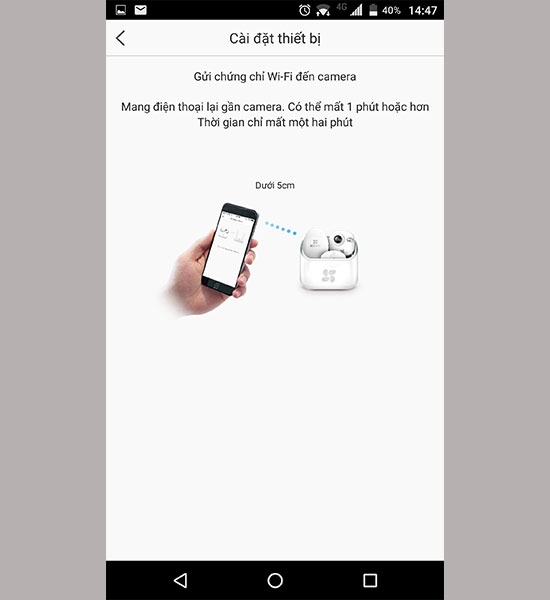
Bước 7: Sau khi kết nối thành công, giao diện “Cài đặt thiết bị” hiển thị. Bạn chọn “Xem camera” để bắt đầu theo dõi hình ảnh từ camera đã kết nối với ứng dụng Ezviz.
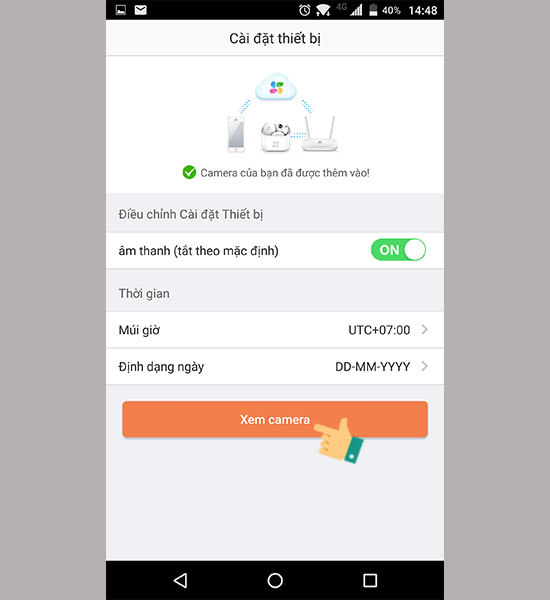
Như vậy, bạn đã có thể cài đặt và quản lí được không gian lắp đặt camera qua chiếc điện thoại thông minh một cách dễ dàng.
Nguồn: https://dauthukythuatso.vn
Danh mục: Camera





